Chỉ bạn 4 cách cực hay để tận dụng hết cỡ màn hình “khổng lồ” 14.6 inch của Galaxy Tab S8 Ultra
Dùng sao cho xứng đáng với cái tên Ultra của siêu máy tính bảng hot hit nhất hiện nay nhé.
Chuyển cách điều hướng
Mặc định, khi mua về chiếc Tab S8 Ultra sẽ dùng 3 nút điều hướng truyền thống của Android. Tuy nhiên, bạn nên chuyển sang chế độ vuốt, dùng tiện hơn vì ngón tay không phải với nhiều nữa, đồng thời còn tăng thêm diện tích hiển thị cho màn hình theo chiều dọc.
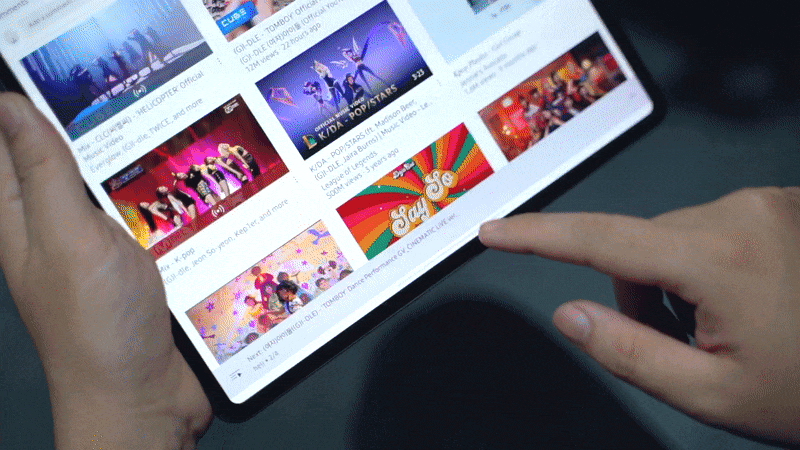
Dùng điều hướng vuốt vừa thoải mái ngón tay vừa có thêm diện tích hiển thị thông tin
Cụ thể, bạn cần truy cập Cài đặt > Màn hình > Thanh điều hướng > Cử chỉ vuốt. Tại đây, bạn sẽ được máy hướng dẫn các thao tác như vuốt từ dưới lên để về màn hình Home, vuốt và giữ để mở thanh đa nhiệm, vuốt 2 cạnh trái phải vào trong để quay lại… Dùng cách này trên điện thoại đã tiện rồi, trên máy tính bảng màn hình lớn như Tab S8 Ultra còn “sướng” hơn gấp bội.
Chỉnh video lên 4K
Màn hình Tab S8 Ultra sắc nét khỏi bàn, xem gì cũng đẹp nhưng muốn tận dụng hết lượng pixel khổng lồ đó, bạn nên bật độ phân giải 4K cao nhất trong các video Youtube và ứng dụng tương thích.
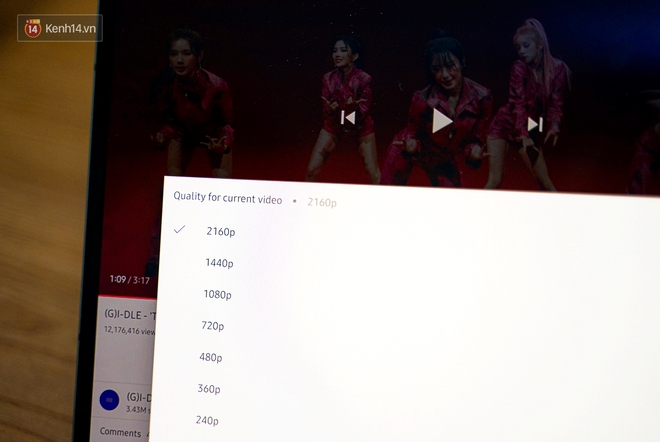
Muốn tận dụng hết màn hình siêu sắc nét của Tab S8 Ultra, cứ mạnh dạn chọn xem video 4K bạn nhé
Chính xác thì màn hình Galaxy Tab S8 Ultra có độ phân giải tới 2960 x 1848 pixel. Tức là kể cả khi bạn bật độ phân giải 2K trong ứng dụng Youtube thì hình ảnh vẫn chưa nét hết mức có thể đâu.

Màn hình lớn, màu sắc đẹp, độ sáng cao, màu đen sâu thẳm lại sắc nét chưa từng thấy trên bất kì mẫu máy tính bảng nào, chỉ có thể là Galaxy Tab S8 Ultra
Với ứng dụng Netflix, đừng quên vào cài đặt và đổi sang tùy chọn tải video chất lượng cao để tận hưởng tối đa sự đẹp của màn hình Super AMOLED có trên Tab S8 Ultra.
Đa nhiệm nhanh chóng với Edge Panel
Màn hình lớn đến 14.6 inch mà không tận dụng các chế độ đa nhiệm thì quả là phí phạm. Trên Galaxy Tab S8 Ultra, Samsung tích hợp sẵn tính năng có tên Edge Panel. Chỉ cần vuốt mở bảng phím tắt này từ cạnh viền, kéo thả icon ứng dụng ra là màn hình sẽ được chia đôi hoặc chia 3 để bạn sử dụng cùng lúc.
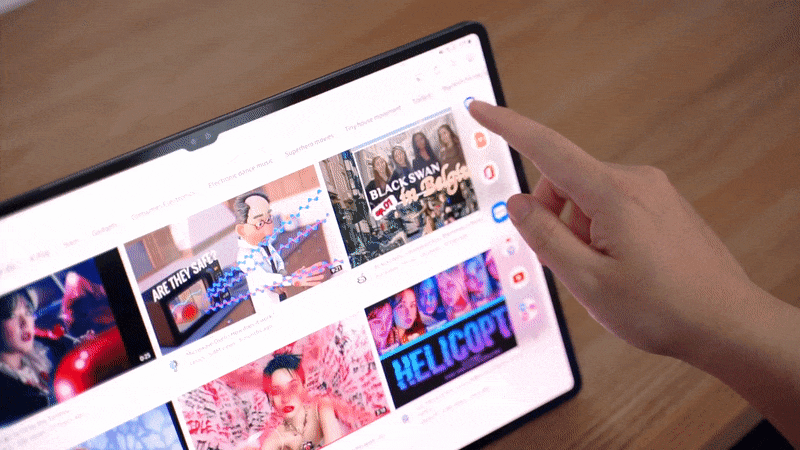
Thao tác đa nhiệm đa cửa sổ dễ như 1 + 1 = 2 với Edge Panel, còn màn hình lớn là để không phải hy sinh diện tích hiển thị các thông tin trong từng cửa sổ nhỏ
Trên điện thoại hay máy tính bảng màn hình nhỏ, việc chia ra như vậy thường không tiện lắm vì diện tích hiển thị không đủ, nhưng với Tab S8 Ultra thì đây là tính năng cực xứng đáng để dùng mỗi ngày.
Tận dụng DeX Mode

Mua Tab S8 Ultra mà không dùng DeX Mode thì như mua xe sang về chỉ để đi chợ vậy
“Đỉnh chóp” của màn hình lớn chính là việc dùng DeX Mode thoải mái hơn. Giao diện này thực sự phù hợp với kích cỡ 14.6 inch của Tab S8 Ultra. Các thông tin chữ, hình ảnh, icon đều lớn hơn, đa nhiệm đa cửa sổ thoải mái hơn, hiển thị được nhiều nội dung hơn, xứng đáng để coi là giao diện tốt nhất trên bất kì mẫu máy tính bảng nào trên thị trường.